2023年3月18日(土)、PhoneRescue for iOSは新バージョン4.2.2.3に更新しました。インターフェイスを更新し、ユーザーエクスペリエンスを向上させました。
iPhoneを使っていると、時には連絡先が表示されないという問題に直面することがあります。これは非常に厄介な問題であり、特にビジネスや個人的なコミュニケーションで重要な人々の連絡先が表示されない場合には、非常に深刻な影響を与える可能性があります。
そこで、今回はiPhoneの連絡先が表示されない時の原因と対処法について紹介したいと思います。
目次
Part1、iPhoneの連絡先が消えてしまう原因
Part2、iPhoneの連絡先が消えたときに確認すべきこと
Part3、消えた連絡先を取り戻す方法
Part1、iPhoneの連絡先が消えてしまう原因
1.iPhoneの連絡先が消えてしまう原因はいくつかあります。たとえば、誤って削除してしまったことが考えられます。時々、子供やお年寄りがiPhoneを使用して、うっかりとアドレス帳を削除してしまうことがあります。
2.また、iOSアップデート・ダウングレードの際、知らないうちに電話帳が空になってしまったこともあります。
3.iCloudやiTunesを使用している場合、同期時に不注意に削除してしまうこともあるでしょう。
4.また、連絡先アプリ自体に問題がある場合、iPhoneの電話帳が表示されなくなることもあります。
5.これらはiPhoneの連絡先や電話帳が消えた主な原因ですが、復元する方法があります。以下の方法を参考にして、気軽に復元することができます。
Part2、iPhoneの連絡先が消えたときに確認すべきこと
1.連絡先のグループ設定を確認する
連絡先アプリで「連絡先なし」、または一部の連絡先だけが表示されたら、その時、グループ設定を確認してください。。
Step 1.iPhoneで「連絡先」アプリに入ります。
Step 2.左上の「グループ」を押して、「すべての連絡先を表示」をタップしてください。そして「完了」をタップすると、すべての連絡先が戻ります。
[画像1: (リンク ») ]
2. iCloudで「連絡先」をオフにし、オンにする
iPhoneの連絡先が既にiCloudで同期された場合、iCloudで連絡先をオンにしてみてください:
Step 1.iPhoneで「設定」 > 「iCloud」に入ります。
Step 2.「連絡先」項目をオンにしている場合、オフして再度オンにしてください。しばらく待っていると連絡先が復元するはずです。
[画像2: (リンク ») ]
*電話番号があるが、名前が表示されない場合は、iCloudで「連絡先」をオフ・オンに切り替えてください。
3 .プライバシー設定で連絡先のグループ管理ができるアプリをオンにする
Step 1.iPhoneで「設定」 > 「プライバシー」に入ります。
Step 2.「連絡先」に入って、グループ管理ができる関連アプリをオンにします。
[画像3: (リンク ») ]
iCloud同期のせいで、連絡先の表示がおかしい可能性もあります。またiPhoneの連絡先が登録したのに、表示されない場合は、一度iCloudのアカウントからサインアウトし、サインインしてみましょう。
「設定」を開き、「Apple ID」をタップします。
下までスクロールして、「サインアウト」を押します。
Apple IDのパスワードを入力し、「オフにする」をタップします。
また「Apple ID」をタップし、Apple IDとパスワードを入力してログインします。
Part3、消えた連絡先を取り戻す方法3つ
もし上記の方法で消えた連絡先を取り戻せないなら、専門の復元ソフト「PhoneRescue」を使って連絡先を復旧することをおすすめします。
PhoneRescueについて: (リンク »)
PhoneRescueは3つの対策を提供している:iOS端末本体/iTunesバックアップ/iCloudバックアップから復元
また、必要な連絡先だけを取り戻せ、手間を大幅に減らすことができます。
[画像4: (リンク ») ]
Step 1.PhoneRescueをパソコンにダウンロードして起動します。USBケーブルでiPhoneをパソコンに接続します。
PhoneRescue公式サイト: (リンク »)
Step 2.利用可能なバックアップがない場合、「iOSデバイスからリカバリー」に入ってください。バックアップがある場合、「iTunesバックアップからリカバリー」または「iCloudからリカバリー」に入ってください。
[画像5: (リンク ») ]
Step 3.「連絡先」を選択して、「OK」をクリックします。PhoneRescueは復元可能の連絡先をスキャンします。
[画像6: (リンク ») ]
Step 4.「削除された項目を表示」を選択 > 消えた連絡先をプレビューして復元したい連絡先を選択 > 連絡先をiPhone本体に戻したい場合、iPhoneアイコンをクリックしてください。パソコンに保存したい場合、パソコンアイコンをクリックしてください。
[画像7: (リンク ») ]
PhoneRescueについて: (リンク »)
iTunesから連絡先のみを復元
事前でiTunesを使って、iPhoneのデータを完全にバックアップして置いたら、iTunesから消えた連絡先や電話帳を復元できます。
iTunesを使ってiTunesバックアップからiPhoneを復元すると、すべてのデータが復元され、iPhone 上の既存のデータが上書きされます。
連絡先のみを復元したい、また、iPhone の既存のデータを上書きしたくない場合、PhoneRescueをおすすめします。
「iTunesバックアップからリカバリー」を選択し、iPhoneのバックアップを選択します。「次へ」をクリックしてください。
[画像8: (リンク ») ]
「連絡先」を選択して、「OK」をクリックします。PhoneRescueは復元可能の連絡先をスキャンします。それで、iTunesから連絡先のみを復元できます。
PhoneRescue公式サイト: (リンク »)
iCloudの連絡先から復元
Step 1.使用しているiPhoneでicloud.comにアクセスし、サインインします。
Step 2.iPhoneの場合は縮小しないとすべての機能が表示されないので、「iPadまたはデスクトップコンピュータのiCloud.comでさらに多くのApp使用できます。」と表示されます。そこでURL入力欄の左横にある「AA」をタップします。ページの拡大率を50%まで縮小します。
[画像9: (リンク ») ]
Step 3.それで、このようにすべてのiCloudの機能のアイコンが表示されました。「アカウント設定」をクリックします。
[画像10: (リンク ») ]
Step 4.「詳細設定」の下にある「連絡先の復元」をクリックします。
[画像11: (リンク ») ]
Step 5.復元する連絡先のアーカイブを選択して、その右横にある「復元」をクリックします。
[画像12: (リンク ») ]
確認画面が表示されたら「復元」をクリックすると、復元が始まります。
以上、iPhoneの連絡先が表示されない時の対処法についていくつかの方法をご紹介しました。もしも連絡先が表示されない問題に直面した場合は、まずは上記の方法を試してみることをおすすめします。問題を解決するためには、適切な方法を選択することが重要です。
関連記事
>iTunesのバックアップからiPhoneの連絡先を個別復元する方法
(リンク »)
>iCloudからiPhoneの削除された連絡先を復元する
(リンク »)
プレスリリース提供:PR TIMES (リンク »)
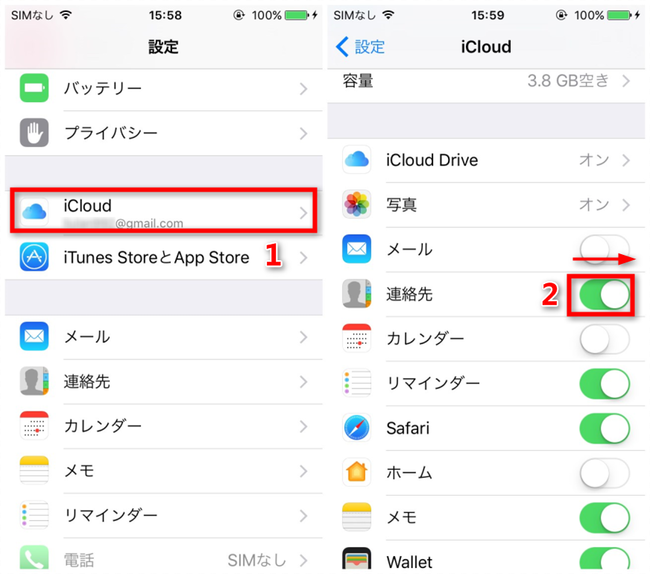
お問い合わせにつきましては発表元企業までお願いいたします。

